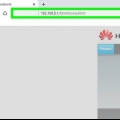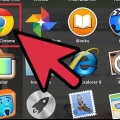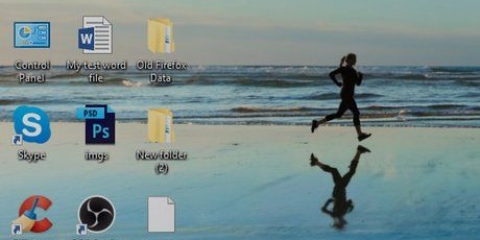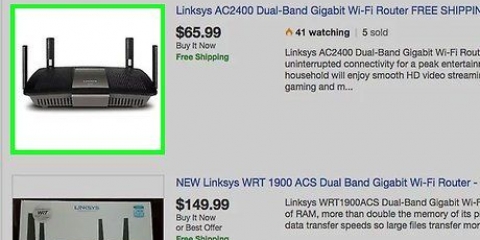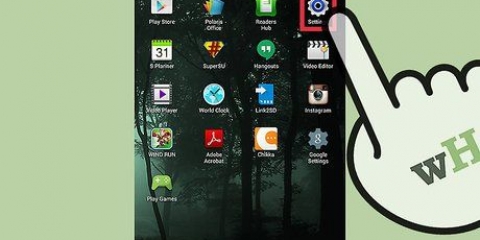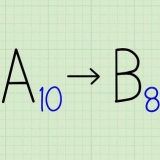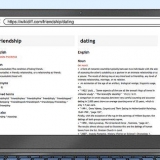Elija una contraseña segura. Nunca use una contraseña que sea fácil de adivinar como "ABC123" o "contraseña" o una serie de números en orden ascendente. Use una contraseña con letras minúsculas y mayúsculas, números y (si es posible) caracteres. Cuanto más larga mejor, aunque verás que cada router tiene una longitud mínima y máxima. Usa tu cerebro: las buenas contraseñas son difíciles de recordar, pero también difíciles de descifrar. Una contraseña WPA o WPA2 débil también se puede descifrar en un día, por lo que incluso cuando se usa WPA o WPA2, la contraseña debe ser lo más segura posible.




Si no ve estas opciones en su enrutador, es posible que deba actualizar su firmware. En el peor de los casos, debe comprar un enrutador más nuevo. Establezca la configuración WPA2 tanto en su computadora como en su enrutador. Lea la documentación del enrutador para obtener más información sobre la seguridad relacionada con su dispositivo específico.
Asegurar una red inalámbrica
Contenido
En este artículo describimos técnicas con las que puede proteger su red doméstica inalámbrica. Una buena seguridad es muy importante, tus vecinos pueden usar tu conexión a Internet, pero al mismo tiempo pueden acceder a tus archivos y ver lo que estás haciendo. O peor aún: los piratas informáticos pueden usar su conexión para cargar contenido ilegal en Internet.
Pasos

1. Conéctese a su enrutador a través de un navegador ingresando la dirección IP de la puerta de enlace en la barra de direcciones.Cómo encontrar la dirección IP de su puerta de enlace en una Mac. Ir a Programas > Utilidades > Terminal. Ahora se abrirá una ventana de Terminal. Escribe `ipconfig -a` y presiona `Enter`. Busque la línea con la palabra "Puerta de enlace" y observe el número al lado. Se verá algo como esto: `192.168.1.1`. Abra Safari (o cualquier otro navegador) Ingrese la dirección IP de la puerta de enlace encontrada en la barra de direcciones y haga clic en Enter.
- Aquí le mostramos cómo encontrar la dirección IP de su puerta de enlace en Windows:
- Haga clic en Inicio > Llevar a cabo > escriba `cmd` > Haga clic en Entrar.
- Ahora se abrirá una ventana del símbolo del sistema. Escriba `ipconfig /all` y presione `Enter`
- Busque la línea con la palabra "Puerta de enlace" y observe el número al lado. Se verá algo como esto: `192.168.1.1`.
- Abra Internet Explorer (u otro navegador).
- Ingrese la dirección IP de la puerta de enlace encontrada en la barra de direcciones y haga clic en Enter.

2. Active el cifrado en su enrutador/módem. El uso de cifrado de 128 bits o superior hará que su red inalámbrica sea mucho más segura. WEP y WPA son dos métodos de encriptación diferentes. WEP no es seguro, ahora se puede descifrar en unos minutos con programas gratuitos que cualquiera puede descargar y usar. Usa al menos WPA, pero preferiblemente WPA2. WPA ya es mucho más seguro que WEP, pero aún no es completamente seguro. Algunos enrutadores/módems más antiguos no son compatibles con WPA2. En ese caso, es posible que desee considerar comprar un dispositivo de reemplazo que lo admita.

3. Establecer una contraseña de acceso para el enrutador. Cualquiera que tenga acceso a los ajustes de configuración del enrutador puede desactivar la seguridad que ha establecido. Si olvida la contraseña, siempre existe la opción de restablecer el enrutador con el botón de reinicio (físico). Esto restablecerá el enrutador a la configuración de fábrica.

4. Cambie el nombre de la red, o SSID, del valor predeterminado a un nombre único. Un SSID sin cambios es una indicación de que la red ha sido configurada por alguien que no está familiarizado con ella y es probable que otras configuraciones no hayan cambiado. Use un nombre que pueda recordar, el SSID no afectará la seguridad de la red.

5. Active el filtrado de direcciones MAC en su enrutador. Una dirección MAC (que no debe confundirse con la marca de la computadora Mac) es un código único con el que puede identificar cada tarjeta de red (y por lo tanto la computadora). Al activar el filtrado de direcciones MAC, se asegura de que solo las direcciones MAC conocidas puedan usar la red inalámbrica. Tenga en cuenta que los piratas informáticos pueden pretender tener una dirección MAC diferente, por lo que esta opción de filtrado nunca debe usarse en lugar de una buena seguridad WPA2.

6. Nunca apagues `Difusión SSID`. Con la opción `Transmisión SSID` puede elegir si su nombre de red es visible o no. Puede parecer más seguro desactivarlo, pero un pirata informático aún podría descubrir su SSID. Este hacker se hace pasar por tu router y puede conectarse a tu ordenador, con todas las consecuencias que ello conlleva.

7. Desactivar `inicio de sesión remoto`. Asegúrese de que no puede iniciar sesión en su enrutador de forma remota. El nombre de usuario suele ser `Administrador` de forma predeterminada. Si un hacker conoce este nombre de usuario, no es muy difícil averiguar la contraseña.Puede cambiar esta configuración dentro de los ajustes de configuración de su enrutador.

8. Desactivar la configuración inalámbrica. Asegúrese de que no puede iniciar sesión en su enrutador a través de WiFi (con la dirección IP de la puerta de enlace). Si solo puede iniciar sesión conectando su computadora a su enrutador con un cable Ethernet, puede estar seguro de que nunca podrá ser atacado `inalámbricamente`.
Consejos
Advertencias
- Un usuario con una `cantenna` puede llegar a su red inalámbrica desde una gran distancia. Si no puedes conectarte a tu router con tu portátil desde el jardín, no significa que otra persona no pueda ver tu red a un kilómetro de distancia. Los piratas informáticos pueden piratear su red inalámbrica desde una gran distancia.
- Deshabilite el uso compartido de archivos e impresoras en el Centro de redes y recursos compartidos de su computadora (Windows 7). Esto evita que otras computadoras accedan a sus archivos, al menos a través de esta opción. Hay aún más `puertas traseras`.
- Asegúrese de registrar todas las direcciones MAC de sus dispositivos. Y asegúrese de ingresar la dirección MAC correcta. Una vez que haya ingresado la dirección incorrecta, ya no podrá conectar ese dispositivo a su enrutador. Luego tendrá que cambiarlo con uno de sus otros dispositivos, si tiene uno.
Artículos sobre el tema. "Asegurar una red inalámbrica"
Оцените, пожалуйста статью
Similar
Popular